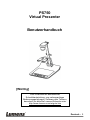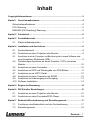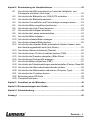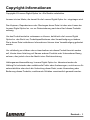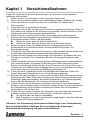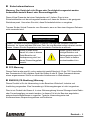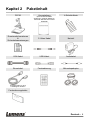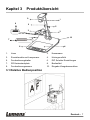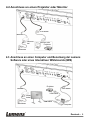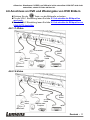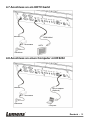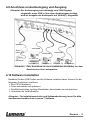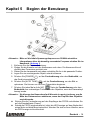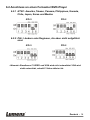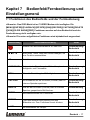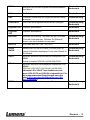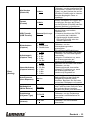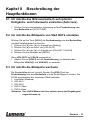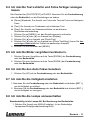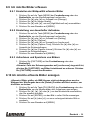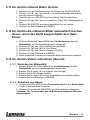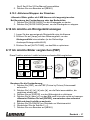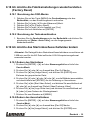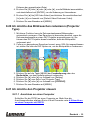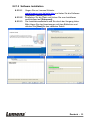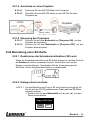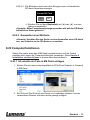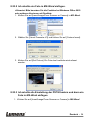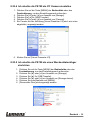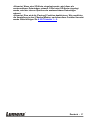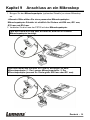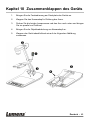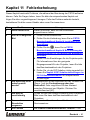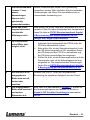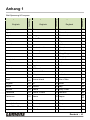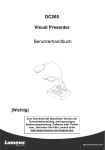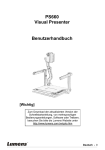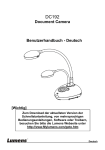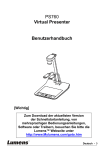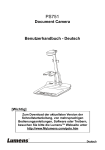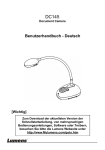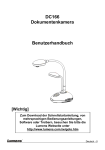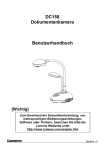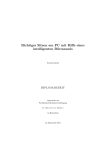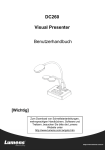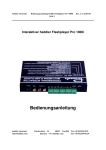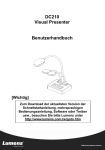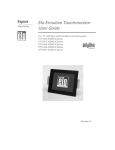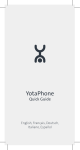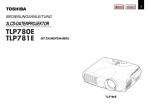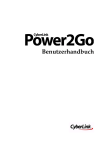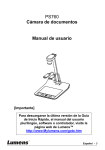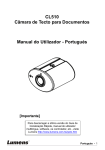Download Kapitel 6 DIP Schalter Einstellungen
Transcript
PS750 Virtual Presenter Benutzerhandbuch [Wichtig] Zum Download der aktualisierten Schnellstartanleitung, von mehrsprachigen Bedienungsanleitungen, Software oder Treibern, besuchen Sie bitte die Lumens Webseite unter http://www.lumens.com.tw/goto.htm Deutsch - 0 Inhalt Copyright-Informationen .........................................................................................3 Kapitel 1 Vorsichtsmaß nahmen ............................................................................4 Sicherheitsmaß nahmen ............................................................................... 5 FCC-Warnung .............................................................................................. 5 EN55022 (CE-Strahlung) Warnung .............................................................. 5 Kapitel 2 Paketinhalt ..............................................................................................6 Kapitel 3 Produktü bersicht....................................................................................7 3.1 Relative Bedienposition ...................................................................... 7 Kapitel 4 Installation und Anschlü sse ..................................................................8 4.1 4.2 4.3 Systemübersicht ................................................................................. 8 Anschluss an einen Projektor oder Monitor ....................................... 9 Anschluss an einen Computer und Benutzung der Lumens Software oder eines Interaktiven Whiteboards (IWB) ...................................................... 9 4.4 Gleichzeitiger Anschluss an einen Projektor, 2 PCs und einen Monitor .............................................................................................. 10 4.5 Anschluss an einen Fernseher ......................................................... 10 4.6 Anschluss an DVD und Wiedergabe von DVD Bildern .................... 11 4.7 Anschluss an ein HDTV Gerät ......................................................... 12 4.8 Anschluss an einen Computer mit RS232 ....................................... 12 4.9 Anschluss an Audioeingang und Ausgang ....................................... 13 4.10 Software Installation ......................................................................... 13 Kapitel 5 Beginn der Benutzung .........................................................................14 Kapitel 6 DIP Schalter Einstellungen ..................................................................15 6.1 6.2 Anschluss an einen Projektor oder Monitor ..................................... 15 Anschluss an einen Fernseher/DVD-Player ..................................... 16 Kapitel 7 Bedienfeld/Fernbedienung und Einstellungsmenü ..........................17 7.1 7.2 Funktionen des Bedienfelds und der Fernbedienung ...................... 17 Einstellungsmenü ............................................................................. 19 Deutsch - 1 Kapitel 8 Beschreibung der Hauptfunktionen ...................................................22 8.1 8.2 8.3 8.4 8.5 8.6 8.7 8.8 8.9 8.10 8.11 8.12 8.13 8.14 8.15 8.16 8.17 8.18 8.19 8.20 8.21 8.22 8.23 Ich möchte das Bild automatisch auf optimale Helligkeits- und Fokuswerte einstellen (Auto tune) .................................................... 22 Ich möchte die Bildquelle von VGA OUT2 einstellen ....................... 22 Ich möchte die Bildquelle wechseln ................................................. 22 Ich möchte Text schärfer und Fotos farbiger anzeigen lassen ........ 23 Ich möchte Bilder vergröß ern/verkleinern. ....................................... 23 Ich möchte den Auto Fokus benutzen .............................................. 23 Ich möchte die Helligkeit einstellen .................................................. 23 Ich möchte die Lampe an/ausschalten ............................................. 23 Ich möchte Bilder erfassen ............................................................... 24 Ich möchte erfasste Bilder anzeigen ................................................ 24 Ich möchte erfasste Bilder löschen .................................................. 25 Ich möchte die erfassten Bilder automatisch löschen lassen, wenn das Gerät ausgeschaltet wird (Auto Erase) ..................................... 25 Ich möchte Videos aufnehmen (Record) .......................................... 25 Ich möchte einen Teil des Livebildes ändern (PAN) ........................ 26 Ich möchte die Diaschau abspielen (Slide Show) ............................ 26 Ich möchte ein Röntgenbild anzeigen .............................................. 27 Ich möchte Bilder vergleichen (PBP)................................................ 27 Ich möchte die Fabrikeinstellungen wiederherstellen (Factory Reset)28 Ich möchte das Startvideo/Ausschaltvideo ändern .......................... 28 Ich möchte das Bildrauschen reduzieren (Projector Type) .............. 29 Ich möchte den Projektor steuern .................................................... 29 Benutzung einer SD-Karte ............................................................... 32 Computerfunktionen ......................................................................... 33 Kapitel 9 Anschluss an ein Mikroskop ...............................................................38 Kapitel 10 Zusammenklappen des Geräts ...........................................................40 Kapitel 11 Fehlerbehebung ...................................................................................41 Anhang 1 ...............................................................................................................43 Deutsch - 2 Copyright-Informationen Copyrights © Lumens Digital Optics Inc. Alle Rechte vorbehalten. Lumens ist eine Marke, die derzeit für die Lumens Digital Optics Inc. eingetragen wird. Das Kopieren, Reproduzieren oder Ü bertragen dieser Datei ist ohne eine Lizenz der Lumens Digital Optics Inc. nur zur Datensicherung nach dem Kauf dieses Produkts zulässig. Um das Produkt weiterhin verbessern zu können, behält sich die Lumens Digital Optics Inc. das Recht vor, Produktspezifikationen ohne Vorankündigung zu ändern. Die in dieser Datei enthaltenen Informationen können ohne Vorankündigung geändert werden. Um vollständig zu erklären oder zu beschreiben wie dieses Produkt benutzt werden soll, könnte diese Anleitung auf Namen anderer Produkte oder Unternehmen Bezug nehmen, dies jedoch ohne die Absicht einer Rechtsverletzung. Haftungsausschlusserklärung: Lumens Digital Optics Inc. übernimmt weder die Haftung für technische oder redaktionelle Fehler oder Auslassungen, noch kann es für nebensächliche oder durch die Verbreitung dieser Datei, sowie Verwendung oder Bedienung dieses Produkts, resultierende Schäden verantwortlich gemacht werden. Deutsch - 3 Kapitel 1 Vorsichtsmaß nahmen Folgen Sie immer diesen Sicherheitsanweisungen, wenn Sie den Virtual Presenter installieren und benutzen: 1. Stellen Sie den Virtual Presenter nicht in geneigter Position auf. 2. Stellen Sie den Virtual Presenter nicht auf wackeligen Wagen, Ständern oder Tischen. 3. Verwenden Sie den Virtual Presenter nicht in der Nähe von Wasser oder Wärmequellen. 4. Verwenden Sie nur empfohlenes Zubehör. 5. Verwenden Sie nur den auf dem Virtual Presenter angegebenen Stromtyp. Wenn Sie nicht sicher sind, welche Art der Stromversorgung anliegt, wenden Sie sich an Ihren Händler oder an Ihr Stromversorgungsunternehmen. 6. Stellen Sie den Virtual Presenter an einer leicht zugänglichen Steckdose auf. 7. Beachten Sie beim Umgang mit dem Stecker die folgenden Sicherheitshinweise. Anderenfalls besteht Funken- und Brandgefahr: Stellen Sie sicher, dass der Stecker staubfrei ist. Stellen Sie sicher, dass der Stecker fest in der Steckdose steckt. 8. Achten Sie darauf, dass die Wandsteckdosen, Verlängerungskabel und Steckerleisten nicht überlastet werden, da anderenfalls Stromschlag- und Brandgefahr besteht. 9. Verlegen Sie das Kabel des Virtual Presenter so, dass niemand darüber laufen kann, da das Kabel oder der Stecker dadurch beschädigt werden können. 10. Trennen Sie den Projektor vor dem Reinigen vom Stromnetz. Verwenden Sie zum Reinigen ein feuchtes Tuch. Verwenden Sie keine Reinigungsflüssigkeiten oder -sprays. 11. Achten Sie darauf, dass die Lüftungsschlitze und Ö ffnungen des Projektorgehäuses nicht verdeckt werden. Sie dienen zur Belüftung des Virtual Presenter und zum Schutz vor Ü berhitzung. Stellen Sie den Virtual Presenter nicht auf ein Sofa, einen Teppich oder eine andere weiche Unterlage oder in eine fest eingebaute Vorrichtung, es sei denn, dass eine ausreichende Belüftung gewährleistet ist. 12. Führen Sie keine Fremdkörper durch die Ö ffnungen des Gehäuses. Achten Sie darauf, dass keine Flüssigkeiten in den Virtual Presenter gelangen. 13. Benutzen Sie das Produkt nur so, wie es ausdrücklich in diesem Benutzerhandbuch beschrieben wird. Beim Ö ffnen oder Entfernen des Gehäuses werden Bereiche mit gefährlicher Spannung freigelegt. Es besteht Stromschlag- und Verletzungsgefahr. Lassen Sie alle Reparaturen von lizenzierten Fachleuten ausführen. 14. Trennen Sie den Virtual Presenter bei Gewitter und wenn er über einen längeren Zeitraum nicht verwendet wird vom Stromnetz. Stellen Sie den Virtual Presenter und die Fernbedienung nicht auf Wärme abstrahlende Geräte oder auf aufgeheizte Gegenstände, z.B. ein Auto usw. 15. Trennen Sie den Virtual Presenter vom Stromnetz, wenn die folgenden Situationen auftreten. Lassen Sie das Gerät von lizenzierten Fachleuten reparieren: Der Stecker oder das Kabel ist beschädigt. Eine Flüssigkeit ist in den Virtual Presenter eingedrungen, oder das Gerät war Regen oder Wasser ausgesetzt. <Hinweis>: Die Verwendung eines falschen Batterietyps in der Fernbedienung kann zu Schäden fü hren. Befolgen Sie die nationalen Bestimmungen hinsichtlich der Entsorgung von gebrauchten Batterien. Deutsch - 4 Sicherheitsmaß nahmen Warnung: Das Gerät darf nicht Regen oder Feuchtigkeit ausgesetzt werden. Anderenfalls besteht Brand- oder Stromschlaggefahr. Dieser Virtual Presenter hat einen Netzstecker mit 3 Leitern. Dies ist eine Sicherheitsfunktion mit der sichergestellt werden soll, dass der Stecker in die geeignete Steckdose passt. Versuchen Sie nicht, diese Sicherheitsfunktion zu umgehen. Trennen Sie den Virtual Presenter vom Stromnetz, wenn er über einen längeren Zeitraum nicht verwendet wird. Hinweis STROMSCHLAGGEFAHR DO NOT OPEN Hinweis: Es besteht Stromschlaggefahr. Entfernen Sie nicht das Gehäuse (oder die Rückseite). Im Innern befinden sich keine Teile, die vom Benutzer selbst repariert werden können. Lassen Sie alle Reparaturen von lizenzierten Fachleuten ausführen. Dieses Symbol weist Dieses Symbol weist auf darauf hin, dass in diesem wichtige Betriebs- und Gerät Bereiche mit Wartungsanweisungen für Hochspannung sind, bei dieses Gerät in diesem denen Stromschlaggefahr Benutzerhandbuch hin. besteht. FCC-Warnung Dieses Gerät wurde geprüft, und es entspricht gemäß Abschnitt 15 der FCC-Vorschriften den Grenzwerten für ein digitales Gerät der Klasse A oder B. Diese Grenzwerte dienen einem angemessenen Schutz vor störenden Interferenzen in Wohnräumen. EN55022 (CE-Strahlung) Warnung Dieses Produkt ist für die Verwendung in den Bereichen Wirtschaft, Industrie und Ausbildung vorgesehen. Eine Verwendung in Wohnumgebungen ist nicht vorgesehen. Dies ist ein Produkt der Klasse A. In einer Wohnumgebung können Störungen beim Radiooder Fernsehempfang verursacht werden. In diesem Fall ist der Benutzer angehalten, entsprechende Maß nahmen zu ergreifen. Typische Verwendungsorte sind Konferenzräume, Besprechungsräume und Auditorien. Deutsch - 5 Kapitel 2 Paketinhalt PS750 Kurzanleitung 4-Schritte Karte (Zum Download dieser Anleitung in anderen Sprachen, besuchen Sie bitte die Lumens Webseite) Downloadinformationen & Sicherheitsanweisungen C-Video Kabel Netzteil VGA Kabel USB Kabel Audiokabel Stromkabel Fernbedienung Mikroskopadapter Aussehen kann je nach Land/Region variieren Fernbedienungshalter Deutsch - 6 Kapitel 3 Produktü bersicht 9 6 1 2 5 3 3 10 7 8 4 1. Linse 2. Kameraarm 3. Zusatzleuchte und Lampenarm 4. Hintergrundlicht 5. Fernbedienungshalter 6. DIP Schalter Einstellungen 7. SD Kartensteckplatz 8. Bedienfeld 9. Fernbedienungssensor 10. Eingabe-/Ausgabeanschluss 3.1 Relative Bedienposition Projektor Computer Deutsch - 7 Kapitel 4 Installation und Anschlü sse 4.1 Systemü bersicht Computer (1) Computer (2) Projektor oder Monitor Projektor oder Monitor DVD LCD TV Computer DVD Computer Lautsprecher Computer TV Computer Deutsch - 8 4.2 Anschluss an einen Projektor oder Monitor VGA Kabel Netzteil Stromka bel Monitor oder Projektor \ 螢幕 Steckdose \ 4.3 Anschluss an einen Computer und Benutzung der Lumens Software oder eines Interaktiven Whiteboards (IWB) Projektor Netzteil USB Kabel VGA Kabel Strom kabel USB Kabel Steckdose Computer Deutsch - 9 4.4 Gleichzeitiger Anschluss an einen Projektor, 2 PCs und einen Monitor Netzteil VGA Kabel VGA Kabel Stromk abel VGA Kabel VGA Kabel (Standard) Steckdose Computer (1) Computer (2) Projektor Monitor Drücken Sie die Taste, um die Bildquellen zu ändern. Für die VGA 1 Einstellung lesen Sie bitte 8.3 Ich mö chte die Bildquellen wechseln. Für die VGA 2 Einstellung lesen Sie bitte 8.2 Ich mö chte die Bildquelle von VGA OUT2 einstellen. 4.5 Anschluss an einen Fernseher DIP SCHALTER Netzteil C-Video Kabel Stromkabel Steckdose NTSC: USA, Taiwan, Panama, Philippinen, Kanada, Chile, Japan, Korea und Mexiko. PAL: Alle oben nicht aufgeführten Länder/Regionen. Bitte auf die lokale Spannungsfrequenz von 50/60Hz einstellen. Informationen über die derzeitig verwendete Frequenz erhalten Sie im Handbuch. (Anhang 1) Sie müssen das Gerät neu starten, um die DIP Schalterkonfiguration zu übernehmen. Deutsch - 10 <Hinweis>: Simultanes C-VIDEO und VGA wird nicht unterstü tzt. VGA OUT wird nicht unterstü tzt, sobald C-Video aktiviert ist. 4.6 Anschluss an DVD und Wiedergabe von DVD Bildern Drücken Sie die Taste, um die Bildquelle zu ändern. Für die VGA 1 Einstellung lesen Sie bitte 8.3 Ich mö chte die Bildquellen wechseln. Für die VGA 2 Einstellung lesen Sie bitte 8.2 Ich mö chte die Bildquelle von VGA OUT2 einstellen. 4.6.1 C-Video VGA Kabel Netzteil Stromk abel C-Video Kabel Monitor oder Projektor \ Steckdose 螢幕 DVD \ 4.6.2 S-Video VGA Kabel Netzteil Strom kabel Steckdose Audio Kabel Audio Kabel S-Video Kabel Monitor oder Projektor \ 螢幕 \ DVD Deutsch - 11 4.7 Anschluss an ein HDTV Gerät Netzteil HDMI Kabel Stromkabel HDTV Steckdose 4.8 Anschluss an einen Computer mit RS232 Netzteil RS232 Adapter (Optional) Stromkabel Steckdose Computer Deutsch - 12 4.9 Anschluss an Audioeingang und Ausgang <Hinweis> Der Audioausgang wird abhängig vom VGA Eingang eingestellt; wenn VGA In ü ber einen Audioeingang verfü gt, wird die Ausgabe der Audioquelle auf VGA IN(1) eingestellt. Netzteil Strom kabel Audiokabel Audiokabel Audiokabel TV oder DVD Steckdose Computer (1) Computer (2) Lautsprecher <Hinweis>: Oder Anschluss an einen zusätzlichen Verstärker vor dem Anschluss an den Lautsprecher. 4.10 Software Installation Nachdem Sie den USB-Treiber und die Software installiert haben, können Sie die folgenden Funktionen ausführen: Den PS750 bedienen. Fotos aufnehmen und speichern. Das Bild beschriften, wichtige Einzelheiten hervorheben und es speichern. Unterstützt die Vollbildfunktion. <Hinweis>: Fü r Installationsschritte und Softwarebedienung, lesen Sie bitte das Benutzerhandbuch der Lumens™ Software. Deutsch - 13 Kapitel 5 Beginn der Benutzung <Hinweis>: Bitte auf die lokale Spannungsfrequenz von 50/60Hz einstellen. Informationen ü ber die derzeitig verwendete Frequenz erhalten Sie im Handbuch. (Anhang 1) 1. Entfernen Sie die Objektivabdeckung. 2. Ziehen Sie die Kamera und den Kameraarm nach oben. Die Kamera sollte auf die Mitte des Presenters gerichtet sein. 3. Ziehen Sie den Lampenarm nach oben und stellen Sie ihn in die passende Position. 4. Legen Sie ein anzuzeigendes Objekt unter die Kamera. 5. Drücken Sie [POWER] das Gerät einzuschalten. auf der Fernbedienung oder dem Bedienfeld, um 6. Drücken Sie [AUTO TUNE] auf der Fernbedienung, um das Bild zu optimieren. Sie können nun mit Ihrer Präsentation beginnen. 7. Drücken Sie jedes Mal auf die [AF] Taste der Fernbedienung oder dem Bedienfeld zum nochmaligen Fokussieren des Objektivs, wenn der Kamerakopf bewegt wurde. <Hinweis>: Sie kö nnen den Kamerakopf auf Wunsch ein wenig justieren, um die Mitte der Dokumente zu zentrieren, wenn der Fixpunkt des Objektivs erreicht wurde. Richten Sie die Fernbedienung auf den Empfänger der PS750 und drücken Sie auf die Einschalttaste (Power). Sobald die PS750 eingeschaltet ist, blinkt die LED Anzeige auf dem Bedienfeld einige Male und bleibt dann beleuchtet. Wenden Sie sich an Ihren Händler, wenn die LED Anzeige nicht aufleuchtet. Deutsch - 14 Kapitel 6 DIP Schalter Einstellungen <Hinweis>: Sie mü ssen die PS750 neu starten, damit die DIP Schalterkonfiguration ü bernommen wird. 6.1 Anschluss an einen Projektor oder Monitor 6.1.1 XGA 60Hz Ausgang (Standardwerte) XGA 50Hz Ausgang 6.1.2 SXGA 60Hz Ausgang SXGA 50Hz Ausgang 6.1.3 720P 60Hz Ausgang 720P 50Hz Ausgang 6.1.4 Spezialmodus 60Hz Ausgang Spezialmodus 50Hz Ausgang Deutsch - 15 6.2 Anschluss an einen Fernseher/DVD-Player 6.2.1 NTSC: Amerika, Taiwan, Panama, Philippinen, Kanada, Chile, Japan, Korea und Mexiko 60Hz 50Hz 6.2.2 PAL: Ländern oder Regionen, die oben nicht aufgefü hrt sind. 60Hz 50Hz <Hinweis> Simultanes C-VIDEO und VGA wird nicht unterstü tzt. VGA wird nicht unterstü tzt, sobald C-Video aktiviert ist. Deutsch - 16 Kapitel 7 Bedienfeld/Fernbedienung und Einstellungsmenü 7.1 Funktionen des Bedienfelds und der Fernbedienung <Hinweis>: Das OSD-Menü ist im C-VIDEO Modus nicht verfü gbar. Die [MENU]/[ENTER]/[PLAYBACK]/[ROTATE]/[PAN]/[RECORD]/[CAPTURE]/[DELETE ]/[VGA]/[SLIDE SHOW]/[PBP] Funktionen werden auf dem Bedienfeld und der Fernbedienung nicht verfü gbar sein. <Hinweis> Die unten aufgefü hrten Funktionen sind alphabetisch angeordnet. Bezeichnung Funktionsbeschreibung Gerät Schaltet den Benutzerhandbuch ein oder aus. Fernbedienung/ Bedienfeld ,,, Nach oben, unten, links oder rechts bewegen, um eine Funktion auszuwählen. Fernbedienung/ Bedienfeld AF Autofokus Bedienfeld AUTO TUNE Automatische Einstellung des Bildes für optimale Helligkeits- und Fokuswerte. Fernbedienung/ Bedienfeld BRT+/- Manuelle Einstellung der Bildhelligkeit. Fernbedienung/ Bedienfeld CAPTURE Die Aufnahme auf der SD-Karte (Priorität) oder im internen Speicher speichern. Fernbedienung/ Bedienfeld DELETE Das auf der SD-Karte (Priorität) oder im internen Speicher gespeicherte Bild löschen. Fernbedienung ENTER Aufrufen/Aktivieren von Funktionen. Fernbedienung/ Bedienfeld FREEZE Friert das aktuelle Bild kurzfristig auf dem Bildschirm ein. Zum Fortfahren erneut drücken. Fernbedienung/ Bedienfeld LAMP An/Ausschalten der Lampe. Bedienfeld Deutsch - 17 MENU Aktivieren der Einstellungsmenüfunktion/Beenden des Menüs. Fernbedienung/ Bedienfeld PAN Ein Teil des Livebildes verschieben. Fernbedienung PBP Livebilder zusammen mit aufgenommenen Bildern anzeigen. Fernbedienung PLAYBACK Eine Liste der aufgenommenen Bilder anzeigen. Fernbedienung/ Bedienfeld Projector ON Projektor einschalten. Bedienfeld Projector OFF Projektor ausschalten. Bedienfeld RECORD Drücken Sie [Record], um Bilder auf die SD-Karte (Priorität) aufzunehmen. Drücken Sie [Record] erneut, um die Aufnahme zu beenden. Fernbedienung/ Bedienfeld ROTATE Dreht das Bild um 0°/90°/180°/270°. Bedienfeld SLIDE SHOW Anzeige der auf der SD-Karte (Priorität) oder im internen Speicher abgelegten Fotos oder Videos im Dia-Modus. Fernbedienung/ Bedienfeld VGA 1 Wechsel zwischen verschiedenen Bildquellen von VGA 1. Virtual Presenter/VGA IN(1)/VGA IN(2)/DVD. Fernbedienung/ Bedienfeld VGA 2 Wechsel zwischen verschiedenen Bildquellen von VGA 2. VGA Out (VGA OUT(1))/VGA IN(1)/VGA IN(2). <Hinweis> Die VGA 2 Taste funktioniert nur, wenn VGA OUT2 auf (VGA IN) eingestellt ist. Für die entsprechenden Einstellungen lesen Sie bitte 8.2 Ich mö chte die Bildquelle von VGA OUT2 einstellen. Vergröß ern oder verkleinern des Bildes. Bedienfeld ZOOM +/- Fernbedienung/ Bedienfeld Deutsch - 18 7.2 Einstellungsmenü <Hinweis> Drü cken Sie auf die Taste [MENU] der Fernbedienung oder des Bedienfelds, um das Einstellungsmenü aufzurufen. Die in der Tabelle dick unterstrichenen Werte sind jeweils die Standardeinstellungen. 1. Ebene Hauptmenü Display 2. Ebene Untermenü Auto Tune (Auto Tune) 3. Ebene Einstellwerte Eingabe Fokus (Focus) 0~A~Max Helligkeit (Brightness) 0~A~Max Modus (Mode) Normal / Dia / Film / Mikroskop Foto/Text (Photo/Text) Foto/Text/Grau Nachtsicht (Night Vision) An/Aus Digitaler Zoom (Digital Zoom) An/Aus Diaschau (Slide Show) Eingabe Diaschaueffekt (Slide Show Effect) Speich. (Storage) Verzö gerung (Delay) Bildqualität (Image Quality) Kopie zu SD-Card (Copy To SD Card) 1. 2. 3. 4. 5. 6. 1. 2. 3. 4. 5. 1. 6. 7. 8. Aus Blende Rechts Herunter scrollen Seite Ö ffnen 0,5 Sekunden 1 Sek 3 Sek 5 Sek 10 Sek Manuell Hoch Mittel Niedrig Eingabe Funktionsbeschreibung Einstellen des Bildes auf optimale Werte. Benutzen Sie die linken und rechten Pfeiltasten, um den Fokus auf einen Gegenstand einzustellen. Verwenden Sie die linke und rechte Pfeiltaste zur Einstellung der Helligkeit. Benutzen Sie die linken und rechten Pfeiltasten, um den Bildmodus auszuwählen. Benutzen Sie die linken und rechten Pfeiltasten, um den Foto/Text/Grau Modus auszuwählen. Benutzen Sie die linken und rechten Pfeiltasten zur Auswahl. Der Nachtsichtmodus ist für dunkle Umgebungen geeignet. Stellen Sie den digitalen Zoom mit den linken und rechten Pfeiltasten ein oder aus. Drücken Sie auf [ENTER], um die auf der SD-Karte (Priorität) oder im internen Speicher abgelegten Fotos oder Videos wiederzugeben. Benutzen Sie die linken und rechten Pfeiltasten, um den Bildwechselmodus auszuwählen. Benutzen Sie die linken und rechten Pfeiltasten, um die Verzögerungszeit auszuwählen. Wählen Sie den manuellen Modus, um die Bilder manuell zu wechseln. Benutzen Sie die linken und rechten Pfeiltasten, um die Bildqualität für erfasste Bilder und Videos festzulegen. Drücken Sie auf [ENTER], um die Daten des Virtual Presenter direkt auf die SD-Karte zu kopieren. Deutsch - 19 Alle lö schen (Delete All) Ja/Nein Format (Format) Ja/Nein USB-Transfer (USB Transfer) Kamera/Speicherge rät Bildaufnahme (Capture) 1. Einzel 2. Fortlaufend 3. Deaktivieren Aufnahmezeit (Capture Time) 1. 2. 3. 4. 5. 1 Std 2 Std 4 Std 8 Std 24 Std Intervallaufnahme (Capture Interval) 1. 2. 3. 4. 5. 6. 5 Sek 10 Sek 30 Sek 1 Min. 2 Min. 5 Min. Einst. (Setting) Auto Exposure (Auto Exposure) An/Aus Weiß abgleich (White Balance) Eingabe Projektortyp (Projector Type) DLP/LCD Lautstärke (Volume) 0~A~Max Benutzen Sie die linken und rechten Pfeiltasten, um das gewünschte Bild auszuwählen. Drücken Sie dann auf [Enter], um das Löschen der auf der SD-Karte (Priorität) oder im internen Speicher abgelegten Fotos zu bestätigen. Wählen Sie mit den linken und rechten Pfeiltasten eine Option aus, und drücken Sie dann auf [Enter], um die SD-Karte (Priorität) oder den internen Speicher zu formatieren. Stellen Sie den USB-Transfermodus mit den linkten und rechten Pfeiltasten ein. 1. Kamera: Anschluss der PS750 zur Ansicht des Livebildes. 2. Speichergerät: Anschluss der SD-Karte (Priorität) oder des internen Speichers. Benutzen Sie die linken und rechten Pfeiltasten, um den Videoerfassungsmodus auszuwählen. (Einzel/Dauerhaft/Deaktivieren) Benutzen Sie die linken und rechten Pfeiltasten, um die Erfassungszeit einzustellen. <Hinweis> Funktioniert nur, wenn der Erfassungsmodus auf [continuous] eingestellt ist. Benutzen Sie die linken und rechten Pfeiltasten, um das Erfassungsintervall einzustellen. <Hinweis> Funktioniert nur, wenn der Erfassungsmodus auf [continuous] eingestellt ist. Unabhängig von den äuß eren Bedingungen wird das Gerät die Helligkeit auf optimale Werte einstellen. Benutzen Sie die linken und rechten Pfeiltasten zur Auswahl. Unabhängig vom äuß eren Licht oder Farbe wird das Gerät die Farbe auf optimale Werte einstellen. Drücken Sie [Enter] zum Aktivieren. Benutzen Sie die linken und rechten Pfeiltasten, um den Projektortyp einzustellen und Bildrauschen zu reduzieren. Benutzen Sie die linken und rechten Pfeiltasten, um die Lautstärke einzustellen. Deutsch - 20 VGA OUT(2) Sprache (Language) Erweit. (Advanced) VGA IN/VGA Out (1) 1. 2. 3. 4. 5. English 繁體中文 Deutsch Français Español ……… Sperren (Lock Down) An/Aus Auto Erase (Auto Erase) An/Aus Voreinstellung (Preset Load) Ja/Nein Speichern (Preset Save) Ja/Nein Werkseinstellung (Factory Reset) Ja/Nein 1. Benutzen Sie die linken und rechten Pfeiltasten, um die von VGA OUT(2) angezeigten Bilder auszuwählen. 2. VGA IN: Benutzen Sie die [VGA 2] Taste auf dem Bedienfeld zur Auswahl, ob die Bilder auf dem Bildschirm von VGA IN(1) oder VGA IN(2) ausgegeben werden. VGA Out (1): Die Bildausgabe ist mit der Einstellung VGA Out (1) identisch. Englisch Traditionelles Chinesisch Deutsch Französisch Spanisch ……… Benutzen Sie die linken und rechten Pfeiltasten in der Sprachoption, um die bevorzugte Sprache auszuwählen. Benutzen Sie die linken und rechten Pfeiltasten, um die Sperrfunktion ein/auszuschalten. Sie können das Kennwort einstellen, wenn [On] ausgewählt ist. Benutzen Sie die linken und rechten Pfeiltasten, um die automatische Löschfunktion ein/auszuschalten. Wenn [On] ausgewählt ist, werden die gespeicherten Bilder beim Ausschalten des Systems automatisch gelöscht. Lesen des Wertes des aktuellen Bildmodus. Benutzen Sie die linke und rechte Pfeiltaste zur Auswahl und bestätigen Sie dann durch Drücken von [ENTER]. Speichern des Wertes des aktuellen Bildmodus. Benutzen Sie die linke und rechte Pfeiltaste zur Auswahl und bestätigen Sie dann durch Drücken von [ENTER]. Benutzen Sie die linke und rechte Pfeiltaste zur Auswahl und drücken Sie anschließend sofort auf [ENTER], um die Rücksetzung auf die Werkseinstellungen zu aktivieren. Deutsch - 21 Kapitel 8 Beschreibung der Hauptfunktionen 8.1 Ich mö chte das Bild automatisch auf optimale Helligkeits- und Fokuswerte einstellen (Auto tune) 1. Drücken Sie zur automatischen Anpassung auf der Fernbedienung oder dem Bedienfeld auf [AUTO TUNE]. 8.2 Ich mö chte die Bildquelle von VGA OUT2 einstellen Drücken Sie auf die Taste [MENU] der Fernbedienung oder des Bedienfelds, um das Einstellungsmenü aufzurufen. 1. Drücken Sie [] oder [] zur Auswahl von [Setting]. 2. Drücken Sie [] zum Aufruf von [VGA OUT2]. 3. Drücken Sie [] oder [] zur Auswahl von [VGA OUT 1/VGA IN]. 4. Drücken Sie zum Beenden auf [MENU]. Wenn VGA OUT2 auf VGA IN eingestellt ist, 1. drücken Sie auf [VGA 2] auf der Fernbedienung, um zwischen den Bildquellen VGA IN(1) und VGA IN(2) zu wechseln. 8.3 Ich mö chte die Bildquelle wechseln Die Standardbildquelle ist Livebild. Drücken Sie [VGA 1] auf der Fernbedienung oder dem Bedienfeld, um die Einstellungen zu ändern. Die PS750 wird zwischen den folgenden 5 Modi wechseln: 1. Live-Bilder (Standard) 2. VGA IN(1) 3. VGA IN(2) 4. DVD C-Video 5. DVD S-Video <Hinweis> Der VGA IN Modus wird nur starten, wenn das Eingabegerät angeschlossen ist. Deutsch - 22 8.4 Ich mö chte Text schärfer und Fotos farbiger anzeigen lassen Der Standard bei [PHOTO/TEXT] ist PHOTO. Benutzen Sie die Fernbedienung oder das Bedienfeld, um die Einstellungen zu ändern. [Photo] (Standard): Zur Ansicht von Fotos oder Text mit Fotos und farbigeren Fotos. [Text]: Zur Ansicht von Textdateien mit schärferem Text. [Gray]: Zur Ansicht von Schwarzweiß fotos mit deutlicherer Graustufenunterscheidung. 1. Drücken Sie auf [MENU], um das Einstellungsmenü aufzurufen. 2. Drücken Sie [] oder [] zur Auswahl von [Display]. 3. Drücken Sie [] zur Auswahl von [Photo/Text]. 4. Drücken Sie [] oder [] zur Auswahl von [Photo/Text/Grey] (Lesen Sie den vorherigen Abschnitt zum Treffen der passenden Auswahl). 5. Drücken Sie zum Beenden auf [MENU]. 8.5 Ich mö chte Bilder vergrö ß ern/verkleinern. 1. Drücken Sie zum Vergröß ern auf die Taste [ZOOM+] der Fernbedienung oder des Bedienfelds. 2. Drücken Sie zum Verkleinern auf die Taste [ZOOM-] der Fernbedienung oder des Bedienfelds. 8.6 Ich mö chte den Auto Fokus benutzen 1. Drücken Sie [AF] auf der Fernbedienung oder des Bedienfelds. 8.7 Ich mö chte die Helligkeit einstellen 1. Benutzen Sie die Fernbedienung oder das Bedienfeld und drücken [BRT +], um die Helligkeit zu erhöhen. 2. Benutzen Sie die Fernbedienung oder das Bedienfeld und drücken [BRT -], um die Helligkeit zu verringern. 8.8 Ich mö chte die Lampe an/ausschalten Standardmäß ig ist die Lampe AN. Bei Benutzung des Bedienfelds: 1. Drücken Sie [Lamp] zum AN/AUS schalten. (in der Reihenfolge Lampenarm/Hintergrundbeleuchtung/AUS) Deutsch - 23 8.9 Ich mö chte Bilder erfassen 8.9.1 Einstellen der Bildqualität erfasster Bilder 1. Drücken Sie auf die Taste [MENU] der Fernbedienung oder des Bedienfelds, um das Einstellungsmenü aufzurufen. 2. Drücken Sie [] oder [] zur Auswahl von [Storage]. 3. Drücken Sie [] für [Image Quality]. 4. Drücken Sie [] oder [], um aus [High/Medium/Low] auszuwählen. 5. Drücken Sie zum Beenden auf [MENU]. 8.9.2 Einstellung von dauerhafter Aufnahme 1. Drücken Sie auf die Taste [MENU] der Fernbedienung oder des Bedienfelds, um das Einstellungsmenü aufzurufen. 2. Drücken Sie [] oder [] zur Auswahl von [Setting]. 3. Drücken Sie [] für [Capture]. 4. Drücken Sie [] oder [] zur Auswahl von [continuous]. 5. Drücken Sie [] bis [Capture Time]; Drücken Sie [] oder [] zur Auswahl der Zeiteinstellungen. 6. Drücken Sie [] bis [Capture Interval]; Drücken Sie [] oder [] zur Auswahl der Zeiteinstellungen. 7. Drücken Sie zum Beenden auf [MENU]. 8.9.3 Aufnehmen und Speichern von Bildern 1. Drücken Sie [CAPTURE] auf der Fernbedienung oder dem Bedienfeld. <Hinweis> Falls der Erfassungsmodus auf [continuous] eingestellt ist, drü cken Sie [CAPTURE], um Bilder fortwährend zu erfassen. Drü cken Sie [CAPTURE] erneut zum Beenden. 8.10 Ich mö chte erfasste Bilder anzeigen <Hinweis> Bilder grö ß er als 8MB kö nnen nicht wiedergegeben werden. Während der Wiedergabe kann die [Rotate] Funktion aktiviert werden, um die Bilder zu drehen. 1. Drücken Sie auf die Taste [PLAYBACK] der Fernbedienung oder des Bedienfelds, um die Miniaturbilder aller Aufnahmen anzuzeigen. 2. Drücken Sie [], [], [] oder [], um das Miniaturbild auszuwählen, das Sie ansehen möchten. 3. Drücken Sie auf [ENTER], um das Bild in voller Größ e anzuzeigen. 4. Drücken Sie auf [] oder [], um zum vorherigen/nächsten Bild zu wechseln. 5. Drücken Sie zum Beenden auf [MENU]. Deutsch - 24 8.11 Ich mö chte erfasste Bilder lö schen 1. Benutzen Sie die Fernbedienung und drücken Sie auf [PLAYBACK] 2. Drücken Sie [], [], [] oder [], um das Miniaturbild auszuwählen, das Sie löschen möchten. 3. Das Drücken von [DELETE] wird ein [Delete File] Fenster öffnen. 4. Drücken Sie [] oder [] zur Auswahl von [Yes]. (Der Standardwert ist No). 5. Drücken Sie [ENTER], um das ausgewählte Foto zu löschen. 6. Drücken Sie zum Beenden auf [MENU]. 8.12 Ich mö chte die erfassten Bilder automatisch lö schen lassen, wenn das Gerät ausgeschaltet wird (Auto Erase) 1. Drücken Sie auf die Taste [MENU] der Fernbedienung oder des Bedienfelds, um das Einstellungsmenü aufzurufen. 2. Drücken Sie [] oder [] für das [Advanced] Menü. 3. Drücken Sie [] oder [] für [Auto Erase]. 4. Drücken Sie [] oder [] zur Auswahl von [ON]. 5. Drücken Sie zum Beenden auf [MENU]. 6. Beim Ausschalten werden alle erfassten Bilder automatisch gelöscht. 8.13 Ich mö chte Videos aufnehmen (Record) 8.13.1. Einstellen der Bildqualität 1. Drücken Sie auf die Taste [MENU] der Fernbedienung oder des Bedienfelds, um das Einstellungsmenü aufzurufen. 2. Drücken Sie [] oder [] zur Auswahl von [Storage]. 3. Drücken Sie [] für [Image Quality]. 4. Drücken Sie [] oder [], um aus [High/Medium/Low] auszuwählen. 5. Drücken Sie zum Beenden auf [MENU]. 8.13.2. Aufnahme von Videos 1. Drücken Sie [RECORD] auf der Fernbedienung oder des Bedienfelds, um die Videoaufnahme zu starten. 2. Drücken Sie erneut auf [RECORD], um die Aufnahme zu beenden. <Hinweis> Der Ton wird ü ber das im Bedienfeld integrierte Mikrofon aufgenommen. Deutsch - 25 8.13.3. Anzeige von Bildern 1. Drücken Sie [PLAYBACK] auf der Fernbedienung oder dem Bedienfeld, um die Miniaturbilder aller aufgenommenen Videos anzuzeigen. 2. Drücken Sie [], [], [] oder [], um die Dateien auszuwählen, das Sie ansehen möchten. 3. Drücken Sie [ENTER] für Vollbildansicht. 4. Drücken Sie [] oder [], um die Lautstärke des Videos einzustellen. <Hinweis> Bei der Wiedergabe von Videos kann die Lautstärke des Audioausgangs mit den Oben/Unten Richtungstasten gesteuert werden. In allen anderen Modi kö nnen Sie die Lautstärke mit der [] oder [] Taste nicht ändern. 5. Drücken Sie auf [] oder [], um zum vorherigen/nächsten Video zu wechseln. 6. Drücken Sie zum Beenden auf [SOURCE]. <Hinweis> Nur aufgenommene Dateien kö nnen wiedergegeben werden. Wenn die Live-Soundausgabe nicht verfü gbar ist, kann ein zusätzlicher Verstärker an AUDIO OUT angeschlossen werden. 8.14 Ich mö chte einen Teil des Livebildes ändern (PAN) Benutzen Sie die Fernbedienung: 1. Drücken Sie [PAN], um den Bildschwenkmodus aufzurufen. 2. Drücken Sie [] oder [] oder [] oder [], um die vergröß erten Bildteile zu bewegen und anzusehen. 3. Drücken Sie [PAN], um den Teilvergröß erungsmodus zu verlassen. 8.15 Ich mö chte die Diaschau abspielen (Slide Show) 8.15.1 Einstellung des Diaschaueffekts: 1. Drücken Sie auf die Taste [MENU] der Fernbedienung oder des Bedienfelds, um das Einstellungsmenü aufzurufen. 2. Drücken Sie [] oder [] zur Auswahl von [Storage]. 3. Drücken Sie [] für [Slide Show Effect]. 4. Drücken Sie [] oder [], um den Bildwechselmodus aus [Off/Shutter/Right/Down/Side/Open] auszuwählen. 5. Drücken Sie zum Beenden auf [MENU]. 8.15.2 Einstellung der Verzö gerungsdauer 1. Drücken Sie auf die Taste [MENU] der Fernbedienung oder des Bedienfelds, um das Einstellungsmenü aufzurufen. 2. Drücken Sie [] oder [] zur Auswahl von [Storage]. 3. Drücken Sie [] für [Delay]. 4. Drücken Sie [] oder [], um den Bildwechselmodus aus [0.5 Sec/1 Deutsch - 26 Sec/3 Sec/5 Sec/10 Sec/Manual] auszuwählen. 5. Drücken Sie zum Beenden auf [MENU]. 8.15.3 Aktivieren/Stoppen der Diaschau <Hinweis> Bilder grö ß er als 8 MB kö nnen nicht angezeigt werden. Bei Benutzung der Fernbedienung oder des Bedienfelds: 1. Drücken Sie [SLIDE SHOW], um die Wiedergabe zu starten. 2. Drücken Sie [SLIDE SHOW] erneut, um die Wiedergabe zu stoppen. 8.16 Ich mö chte ein Rö ntgenbild anzeigen 1. Legen Sie das anzuzeigende Röntgenbild unter die Kamera. 2. Drücken Sie auf [Lamp] auf dem Steuerungsfeld, um das Hintergrundlicht einzuschalten (in der Reihenfolge Armlampe/Hintergrundlicht/AUS) 3. Drücken Sie auf [AUTO TUNE], um das Bild zu optimieren. 8.17 Ich mö chte Bilder vergleichen (PBP) Diese Funktion wird ein Livebild mit einem erfassten Bild vergleichen. C1 C2 C3 C4 C5 C6 C7 Erfasstes Bild Livebild Benutzen Sie die Fernbedienung: 1. Drücken Sie [PBP], um die PBP (Picture by Picture) Fotoauswahl aufzurufen. 2. Drücken Sie [], [], [] oder [], um die Datei auszuwählen, die verglichen werden soll. 3. Drücken Sie auf [ENTER], um den Bildvergleich zu aktivieren. 4. Drücken Sie [] oder [], um das Bild nach links oder rechts zu bewegen. <Hinweis> Drü cken Sie auf [ENTER], um zwischen dem erfassten Bild und dem Livebild zu wechseln. 5. Drücken Sie [PLAYBACK] zur Rückkehr zur Miniaturansicht. 6. Wiederholen Sie die Schritte 2 ~ 4. 7. Drücken Sie zum Beenden auf [MENU]. Deutsch - 27 8.18 Ich mö chte die Fabrikeinstellungen wiederherstellen (Factory Reset) 8.18.1 Benutzung des OSD-Menü s 1. Drücken Sie auf die Taste [MENU] der Fernbedienung oder des Bedienfelds, um das Einstellungsmenü aufzurufen. 2. Drücken Sie [] oder [] für das [Advanced] Menü. 3. Drücken Sie [] für [Factory Reset]. 4. Drücken Sie [] oder [] zur Auswahl von [Yes]. 5. Drücken Sie zum Aktivieren auf [ENTER]. 8.18.2 Benutzung der Tastenkombination 1. Benutzen Sie die Fernbedienung oder das Bedienfeld und drücken Sie gleichzeitig auf [Enter + Auto Tune], um die Ausgangswerte wiederherzustellen. 8.19 Ich mö chte das Startvideo/Ausschaltvideo ändern <Hinweis> Die Dateigröß e des Startvideos/Ausschaltvideos muss kleiner als 5 MB sein und für die AVI Datei sollte das H.264 Komprimierungsformat verwendet werden. 8.19.1 Ä ndern des Startvideos 1. Drücken Sie [ENTER] + [] auf dem Steuerungsfeld zum Aufruf des Service Menü . 2. Drücken Sie [] oder [] zur Auswahl das [Pwr On] Menüs. 3. Drücken Sie [] bis [Image Select], und drücken Sie [ENTER] zum Einlesen der gespeicherten Datei. 4. Drücken Sie [] oder [] oder [] oder [], um die Bilddatei auszuwählen, und abschließ end auf [ENTER], um die Ä nderung zu übernehmen. 5. Drücken Sie [] bis [Start Video Select], und drücken Sie anschließend auf [] oder [] zur Auswahl von [Default Video/Customer Video]. 6. Drücken Sie [] bis [Logo Show time] und drücken Sie anschließ end auf [] oder [] zum Ä ndern der Wiedergabezeit. 7. Drücken Sie zum Beenden auf [MENU]. 8.19.2 Ä ndern des Ausschaltvideos 1. Drücken Sie [ENTER] + [] auf dem Steuerungsfeld zum Aufruf des Service Menü . 2. Drücken Sie [] oder [] zur Auswahl das [Pwr Off] Menüs. 3. Drücken Sie [] bis [Image Select], und drücken Sie [ENTER] zum Deutsch - 28 Einlesen der gespeicherten Datei. 4. Drücken Sie [] oder [] oder [] oder [], um die Bilddatei auszuwählen, und abschließ end auf [ENTER], um die Ä nderung zu übernehmen. 5. Drücken Sie [] bis [Off Video Select] und drücken Sie anschließ end auf [] oder [] zur Auswahl von [Default Video/Customer Video]. 6. Drücken Sie zum Beenden auf [MENU]. 8.20 Ich mö chte das Bildrauschen reduzieren (Projector Type) 1. Mit dieser Funktion kann die Dokumentenkamera Bildrauschen automatisch verringern. Das Rauschen ist besonders deutlich, wenn die Dokumentenkamera an einen DLP Projektor angeschlossen ist. Sie können den DLP Projektor darauf einstellen, dass die Bildqualität verbessert wird. 2. Falls es zu besonderem Rauschen kommt, wenn VGA Out angeschlossen ist, stellen Sie bitte die DLP Option ein, um die Bildqualität zu verbessern. 3. Drücken Sie auf die Taste [MENU] der Fernbedienung oder des Bedienfelds, um das Einstellungsmenü aufzurufen. 4. Drücken Sie [] oder [] zur Auswahl von [Setting]. 5. Drücken Sie [] zum Aufruf von [Projector Type]. 6. Drücken Sie [] oder [] zur Auswahl von [LCD/DLP]. 7. Drücken Sie zum Beenden auf [MENU]. 8.21 Ich mö chte den Projektor steuern 8.21.1 Anschluss an einen Computer Schließ en Sie die PS750 an einen Computer an. Mehr über die Anschlussmethoden erfahren Sie im Virtual Presenter unter 4.8 Anschluss an einen Computer mit RS232. Deutsch - 29 8.21.2 Software Installation 8.21.2.1 8.21.2.2 8.21.2.3 Gegen Sie zur Lumens Website: www.lumens.com.tw/goto.htm und laden Sie die Software [Projector Control] herunter. Entpacken Sie die Datei und klicken Sie zum Installieren anschließ end auf [Setup.exe]. Der Installationsassistent wird Sie durch den Vorgang leiten. Bitte folgen Sie den Anweisungen auf dem Bildschirm und drücken Sie [Next] für den nächsten Schritt. Deutsch - 30 8.21.2.4 Drücken Sie nach dem Abschluss der Installation auf [Finish], um den Installationsvorgang zu beenden. 8.21.3 Einstellungsvorgang 8.21.3.1 Klicken Sie auf [Start]/[Programs]/[Projector Setup]. 8.21.3.2 8.21.3.3 Beim Start des Vorgangs wird ein Einstellungsfenster angezeigt. Drücken Sie auf [CONNECT] zur Einstellung der Verbindung. Die [Com Port] Leuchte wird zur Anzeige einer erfolgreichen Verbindung grün leuchten. 8.21.3.4 Drücken Sie auf [Select Projector] zur Auswahl des Projektortyps und Anzeige von Informationen. 8.21.3.5 Drücken Sie zur Ä nderung der PS750 Einstellungen auf [Program]. [Hinweis] Drücken Sie nach dem Vornehmen einer Ä nderung auf [Save as] zur Einrichtung einer "*.txt" Datei zum Speichern der Einstellung. 8.21.3.6 Drücken Sie nach dem Abschluss der Einstellung zum Beenden auf [Exit]. Deutsch - 31 8.21.4 Anschluss an einen Projektor 8.21.4.1 8.21.4.2 Entfernen Sie das RS-232 Kabel vom Computer. Schließ en Sie das RS-232 Kabel an den RS-232 Port des Projektors an. PS750 PS750 Projektor RS232 Adapter 8.21.5 Steuerung des Projektors 8.21.5.1 8.21.5.2 Drücken Sie auf dem Bedienfeld auf [Projector ON], um den Projektor einzuschalten. Drücken Sie auf dem Bedienfeld auf [Projector OFF], um den Projektor auszuschalten. 8.22 Benutzung einer SD-Karte 8.22.1 Deaktivieren der Schreibschutzfunktion (SD Lock) Wenn die Schreibschutzfunktion der SD-Karte aktiviert ist, werden Sie nicht die Erfassen-Funktion verwenden können, obwohl Sie noch auf die Dateien zugreifen können. Verschieben Sie die Verriegelung an der SD-Karte, um die Schreibschutzfunktion zu deaktivieren. 8.22.2 Einlegen einer SD-Karte 8.22.2.1 Auf dem Bildschirm wird [Copy to SD card] angezeigt und gefragt, ob Sie die auf der PS750 gespeicherten Daten auf eine SD-Karte kopieren möchten. Drücken Sie auf dem Bedienfeld auf [] oder [], um eine Option auszuwählen. Copy to SD Card YES NO Deutsch - 32 8.22.2.2 Der Bildschirm wird nach dem Einlegen einer unformatierten SD-Karte folgendes anzeigen: Format SD Card YES NO Drücken Sie auf dem Bedienfeld auf [] oder [], um eine Option auszuwählen. <Hinweis> Beim Formatierungsvorgang werden alle auf der SD-Karte befindlichen Daten gelö scht. 8.22.3 Auswerfen einer SD-Karte <Hinweis> Schalten Sie das Gerät vor dem Auswerfen einer SD-Karte aus, um Schäden an der SD-Karte zu vermeiden. 8.23 Computerfunktionen Stellen Sie sicher, dass das USB Kabel angeschlossen und die Treiber installiert sind, bevor die Computerfunktionen verwenden. Siehe Kapitel 4 Installation und Anschlü sse in diesem Benutzerhandbuch. 8.23.1 Ich mö chte ein Foto in MS Paint einfü gen 1. Klicken Sie wie unten links abgebildet auf [File/From Scanner or Camera] in MS-Paint. 2. Ein Klick auf [Get Picture] wird Fotos von Livebildern erfassen und die verwendeten Dateien wie oben rechts gezeigt einfügen. Deutsch - 33 8.23.2 Ich mö chte ein Foto in MS-Word einfü gen. <Hinweis> Bitte benutzen Sie die Funktion bei Windows Office 2003 oder späteren Versionen mit OneNote. 1. Klicken Sie auf [Insert/Image/From Scanner or Camera] in MS-Word. 2. Wählen Sie [Visual Presenter V2] und klicken Sie auf [Custom Insert]. 3. Klicken Sie auf [Get Picture]. Ein Foto des Livebildes wird erfasst werden. 8.23.3 Ich mö chte die Einstellung der PS750 ändern und dann ein Foto in MS-Word einfügen 1. Klicken Sie auf [Insert/Image/From Scanner or Camera] in MS-Word. Deutsch - 34 2. Wählen Sie [Visual Presenter V2 TWAIN] und klicken Sie auf [Custom Insert]. 3. Ein Fenster erscheint, in dem das Livebild angezeigt wird (siehe unten): 4. Drücken Sie auf [Setting]. Steuerung der PS750 über das Kameraeinstellungsinterface. Die Bedienung ist mit der Fernbedienung und dem Bedienfeld der PS750 identisch. Lesen Sie im PS750 Benutzerhandbuch Kapitel 7 Bedienfeld/Fernbedienung und Einstellungsmenü . 5. Drücken Sie [Capture], um Bilder in MS-Word zu erfassen. 6. Drücken Sie zum Abbrechen auf [Cancel]. Deutsch - 35 8.23.4 Ich mö chte die PS750 als PC Camera einstellen 1. Drücken Sie auf die Taste [MENU] der Bedienfelds oder des Fernbedienung, um das Einstellungsmenü aufzurufen. 2. Drücken Sie [] oder [] zur Auswahl von [Storage]. 3. Drücken Sie [] für [USB Transfer]. 4. Drücken Sie [] oder [] zur Auswahl von [Camera]. 5. Ein Fenster mit der Auflistung [Visual Presenter V2] wird, wie unten abgebildet, angezeigt werden. 6. Klicken Sie auf [Visual Presenter V2]. 8.23.5 Ich mö chte die PS750 als einen Wechseldatenträger einrichten 1. Drücken Sie auf die Taste [MENU] der Bedienfelds oder des Fernbedienung, um das Einstellungsmenü aufzurufen. 2. Drücken Sie [] oder [] zur Auswahl von [Storage]. 3. Drücken Sie [] für [USB Transfer]. 4. Drücken Sie [] oder [] zur Auswahl von [Storage device]. 5. Drücken Sie zum Beenden auf [MENU]. 6. [Removable Disc] wird angezeigt werden. Deutsch - 36 <Hinweis> Wenn eine SD-Karte eingelegt wurde, wird diese als austauschbarer Datenträger erkannt. Falls keine SD-Karte eingelegt wurde, wird der interne Speicher als austauschbarer Datenträger erkannt. <Hinweis> Dies wird die [Capture] Funktion deaktivieren. Wir empfehlen die Umstellung in den [Camera] Modus, nachdem diese Funktion benutzt wurde. Bitte befolgen Sie 8.23.5 Schritte 1 ~ 5. Deutsch - 37 Kapitel 9 Anschluss an ein Mikroskop 1 Bringen Sie den Mikroskopadapter (optionales Zubehör) an einem Mikroskop an. <Hinweis> Bitte wählen Sie einen passenden Mikroskopadapter. Mikroskopadapter-Zubehö r ist erhältlich fü r Okulare mit Ø 28 mm, Ø 31 mm, Ø 33 mm und Ø 34 mm. 2 Verbinden Sie die Linse der PS750 mit dem Mikroskopadapter. Falls das Okular Ø 33 mm oder Ø 34 mm ist, wird nur ein Lumens Mikroskopadapter benö tigt. Falls das Okular Ø 28 mm oder Ø 31 mm ist, benö tigen Sie zwei Mikroskopadapter. (1. Der Lumens Mikroskopadapter. 2. Der Mikroskopadapter passend fü r Okulargrö ß e Ø 28 mm oder Ø 31 mm). Deutsch - 38 3 Wählen Sie den [Mikroskop] Modus. 3.1. Bei Benutzung der Fernebedienung oder des Bedienfelds. 3.1.1. Drücken Sie auf [MENU], um das Einstellungsmenü aufzurufen. 3.1.2. Drücken Sie [] oder [] zur Auswahl von [Display]. 3.1.3. Drücken Sie [] zur Auswahl von [Mode]. 3.1.4. Drücken Sie [] oder [] zur Auswahl von [Microscope]. 4 Falls das Bild unscharf ist. 4.1. Bitte stellen Sie den Fokus des Mikroskops ein. 4.2. Bitte drücken Sie die [AF] Taste auf dem Bedienfeld, um den Autofokus zu aktivieren. 5 Digitaler Zoom. 5.1. Bei Benutzung der Fernebedienung oder des Bedienfelds. 5.1.1. Drücken Sie auf [MENU], um das Einstellungsmenü aufzurufen. 5.1.2. Drücken Sie [] oder [] zur Auswahl von [Display]. 5.1.3. Drücken Sie [] zur Auswahl von [Digital Zoom]. 5.1.4. Drücken Sie [] oder [] zur Auswahl von [On]. 5.1.5. Drücken Sie [Zoom +]/[Zoom -]. <Hinweis> Nach der Nutzung des Mikroskops bitte wieder in den normalen Modus zurü ckstellen. Ansonsten kann die Vergrö ß ern/Verkleinern Funktion nicht verwendet werden. 1. Drücken Sie auf die Taste [MENU] der Fernbedienung oder des Bedienfelds, um das Einstellungsmenü aufzurufen. 2. Drücken Sie [] oder [] zur Auswahl von [Display]. 3. Drücken Sie [] zur Auswahl von [Mode]. 4. Drücken Sie [] oder [] zur Auswahl von [Normal]. Deutsch - 39 Kapitel 10 Zusammenklappen des Geräts 1. Bringen Sie die Fernbedienung am Steckplatz des Geräts an. 2. Klappen Sie den Kamerakopf in Richtung des Arms. 3. Drehen Sie die beiden Lampenarme und den Arm nach unten und bringen Sie sie parallel zur Plattform. 4. Bringen Sie die Objektivabdeckung am Kamerakopf an. 5. Klappen das Gerät abschließend wie auf der folgenden Abbildung zusammen. Deutsch - 40 Kapitel 11 Fehlerbehebung Dieses Kapitel beschreibt Probleme, die während der Benutzung der PS750 auftreten können. Falls Sie Fragen haben, lesen Sie bitte die entsprechenden Kapitel und folgen Sie allen vorgeschlagenen Lösungen. Falls das Problem weiterhin besteht, kontaktieren Sie bitte unsere Händler oder unser Servicezentrum. Nr. 1 2 Problem Gerät startet nicht Lö sung Stellen Sie sicher, dass Sie das Stromkabel angeschlossen haben. Die PS750 zeigt kein Bild 1. Prüfen Sie die Stromzufuhr. 2. Prüfen Sie die Verbindung, lesen Sie im PS750 Benutzerhandbuch Kapitel 4 Installation und Anschlü sse. 3. Prüfen Sie die 3 Das Bild kann nicht scharf gestellt werden 4 Das Bild ist unvollständig 5 Kennwort zum Einschalten vergessen 6 Die Lumens , lesen Sie im PS750 Benutzerhandbuch Kapitel 8 Beschreibung der Hauptfunktionen 8,3 Ich mö chte die Bildquellen wechseln. 4. Prüfen Sie die Einstellungen für die Projektorquelle. Für Informationen über die geeignete Eingangsauswahl für den Projektor, lesen Sie bitte das Benutzerhandbuch des Projektors. 5. Prüfen Sie, ob der DIP Schalter richtig eingestellt ist. Lesen Sie Kapitel 6 DIP Schaltereinstellungen im PS750 Benutzerhandbuch für entsprechende Einstellungen. Wahrscheinlich ist das Dokument zu nah. Drücken Sie [Zoom -] auf der Fernbedienung oder dem Bedienfeld. Oder vergröß ern Sie den Abstand zwischen Dokument und Objektiv. Drücken Sie anschließ end auf [AF]. Prüfen Sie die Auto Image Einstellung Ihres Projektors. Bitte lesen Sie dazu das Benutzerhandbuch des Projektors. Bitte wenden Sie sich an Ihren Händler oder das Servicezentrum. Die Lumens Dokumentenkamera, Lumens™ und Deutsch - 41 Dokumentenkamera, Lumens™ und andere Anwendungen kö nnen nicht gleichzeitig verwendet werden. andere Anwendungen können nicht gleichzeitig ausgeführt werden. Bitte schließ en Sie alle laufenden Anwendungen und führen Sie anschließ end die zu verwendende Anwendung aus. 7 Wenn das Gerät eingeschaltet wird, leuchtet die Hilfslampe nicht 8 PS750 speichert keine Bilder oder reagiert nicht Bitte stellen Sie sicher, dass der Lampenarm auf [OFF] gestellt ist Zum Ein-oder Ausschalten des Lampenarms lesen Sie bitte im PS750 Benutzerhandbuch Kapitel 8 Beschreibung der Hauptfunktionen 8.8 Ich mö chte die Lampe ein/ausschalten. 1. Bitte prüfen Sie, ob die gespeicherten Daten die maximale Speicherkapazität der PS750 oder der SD-Karte überschritten haben. 2. Bitte prüfen Sie, ob der Datenschutzmodus (Lock) der SD-Karte eingestellt ist. Wir empfehlen Ihnen, die SD-Karte aus der PS750 zu entnehmen und die SD-Karte anschließ end zu entsperren. 3. Prüfen Sie bitte, ob die Erfassungsfunktion auf den Dauermodus oder ob die Erfassungszeit zu lang eingestellt ist. Die entsprechenden Einstellungen finden Sie im PS750 Benutzerhandbuch Kapitel 8 Beschreibung der Hauptfunktionen 8.9 Ich mö chte Bilder erfassen. 9 Die von der PS750 ausgegebenen Bilder sind zu hell, dunkel oder unscharf Drücken Sie [AUTO TUNE] zur automatischen Einstellung der optimalen Helligkeit und des Fokus. 10 Die ausgegebenen Bilder sind unscharf und weisen Stö rmuster auf. Bitte lesen Sie das Handbuch (Anhang 1), prüfen Sie die Spannungsfrequenz und setzen Sie sie wie in Kapitel 6 DIP Schalter Einstellungen beschrieben zurück. Deutsch - 42 Anhang 1 Welt Spannung & Frequenz Englisch Region/Land Englisch Frequenz Region/Land Frequenz Englisch Frequenz Region/Land Afghanistan 50 China 50 Guam 60 Algeria 50 Colombia 60 Grenada 50 Angola 50 Congo 50 Guatemala 60 Antiqua 50 Costa Rica 60 Guinea 50 Argentina 50 Cuba 60 Gayana 50 Australia 50 Cyprus 50 Haiti 60 Austria 50 Czechoslovakia 50 Hawaii 60 Azores 50 Dahomey 50 Honduras 60 Bahamas 60 Den mark 50 Hong Kong 50 Bahrain 60 Dominican 60 Hungary 50 Bangladesh 50 Dubai 50 Ice land 50 Babados 50 Ecuador 60 India 50 Belgium 50 Egypt 50 Indonesin 50 Bermuda 60 El Salvador 60 Iran 50 Bolivia 50 Equatorial Guinea 50 Iraq 50 Botswana 50 Ethiopia 50 Ireland 50 Brazil 50 Faeroe Island 60 50 Isle of Man 50 Bulgaria 50 Fiji 50 Israel 50 Burma 50 Finland 50 Italy 50 Burundi 50 France 50 Ivory Coast 50 Cambodia 50 French Guiana 50 Jamaica 50 Cameroon 50 Gabon 50 Japan 50 60 Canada 60 Gambia 50 Jordan 50 CanaryIsland 50 Germany 50 Kenya 50 Central Africa Rep. 50 Ghana 50 Korea 60 Ceylon 50 Gibraltar 50 Kuwait 50 Deutsch - 43 Englisch Region/Land Englisch Frequenz Region/Land Frequenz Englisch Frequenz Region/Land Chad 50 Great Britain 50 Lebanon 50 Channel Island 50 Greece 50 Lesotho 50 Chile 50 Greenland 50 Liberia 60 Libya 50 Oman 50 Syria 50 Luxembourg 50 Pakistan 50 Tahiti 60 Macao 50 Panama 60 R.O.C. Taiwan 60 Madeiral 50 Paraguay 50 Tanzania 50 Majokca Island 50 Peru 60 Thailand 50 Malagasy 50 Philippines 60 Togo Rep.of 50 Malawi 50 Poland 50 Tonga 50 Malaysia 50 Portugal 〞 Trinidad 60 Mali Rep. 50 Puerto Rico 60 Tobago 60 Malta 50 Qatar 50 Tunisia 50 Martinique 50 Rhodesia 50 Turkey 50 Mauritania 50 Romania 50 Uganda 50 Mauritius 50 Rwanda 50 USA. 60 Mexico 60 Saudi Arabia 50 USSR 60 50 Monaco 50 Scotland 50 United Kingdom 50 Montserrat 60 Senegal 50 Upper Volta 50 Morocco 50 Sierra Leone 50 Uruguay 50 Mozambique 50 Singapore 50 Venezuela 60 Nepal 50 Somalia 50 Viet-Nam 50 Netherlands 50 South Africa Rep. 50 Virgin Island 60 New Caledonia 50 Spain 50 Western Samoa 50 New Zealand 50 Sri Lanka 50 Yeman(Aden) 50 Nicaragua 60 Sudan 50 Yemen(Arab) 50 Niger 50 Surinam 60 Yugoslavia 50 Nigeria 50 Swaziland 50 Zaire Rep. of 50 Norway 50 Sweden 50 Zambia 50 Okinawa 60 Switzerland 50 Deutsch - 44